在 iOS 6 上恢复 Google 地图
此外,您几乎可以获得 Google 地图的所有功能,您可以在其中在线搜索位置、添加图钉或书签,以及使用GPS 跟踪和基于位置的警报做更多的事情。
我们将看看可怕的 Apple Maps 的这两种替代方案。
1. 在网络上使用谷歌地图
您所要做的就是在您的 iOS 设备上启动 Safari,然后访问网站maps.google.com。然后,像在应用程序上一样搜索和使用 Google 地图。您会发现以前的 Google 地图应用程序(左)和网络版本(右)有相似之处。
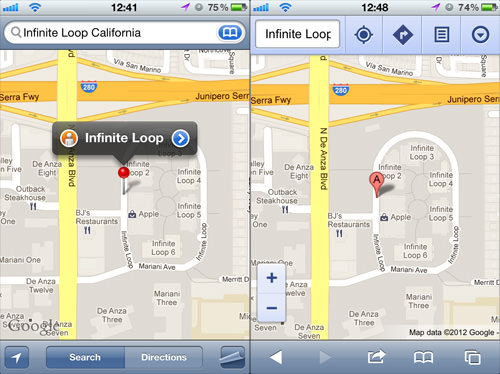
启用 GPS 后,您可以使用网络应用程序定位您的位置、查找前往目的地的路线、标记您最喜欢的位置等。您还可以在您的旅程中添加更多位置并选择您的路线——基本上就像在您的手机上使用 Google 地图一样桌面,但增加了移动性。
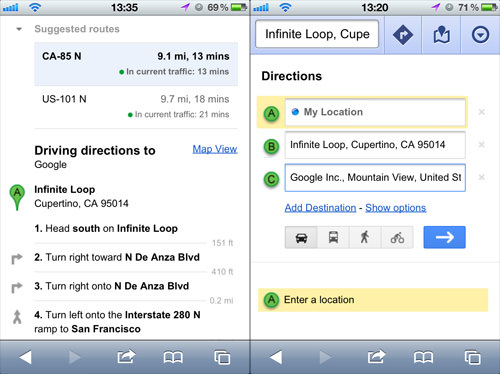
另一个方便的功能是实时交通信息。您可以在“图层”下找到它。绿色表示快速行驶的交通,黄色表示较慢的交通,红色表示特定道路拥挤或行驶缓慢。
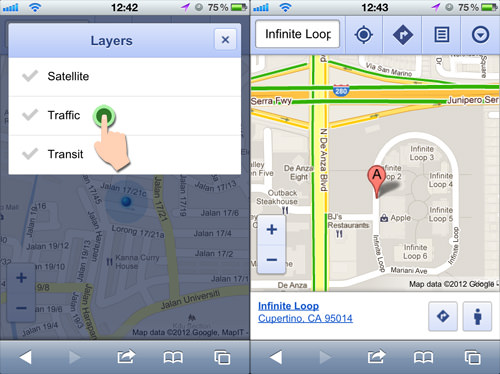
旧版 Google 地图应用中没有实时路况信息流和多个目的地等功能。
2. 使用地图+
如果您更喜欢应用程序而不是网络应用程序,请尝试 Maps+。首先,从 Apple App Store下载它。使用该应用程序无需注册,因此您可以在安装后开始使用它。它具有不同的用户界面,但如果您是 Google 地图的普通用户,它们会非常直观。
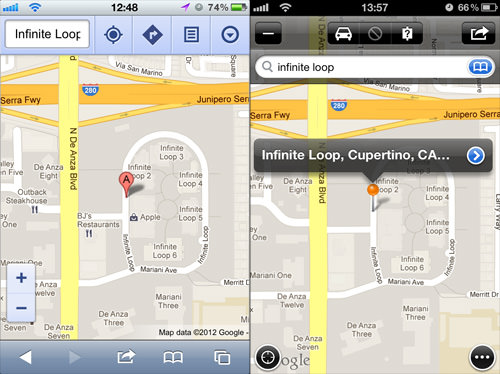
使用 Maps+ 规划路线
就像使用谷歌地图一样,你首先要搜索你想去的地方。然后,点击这里的路线,它会显示从您当前位置到您找到的目的地的路线。
如果您想在 2 个位置之间而不是从您当前所在的位置搜索方向,请点击放置路线引脚并使用起始引脚确定起始位置,并使用结束引脚确定最终位置。
当您需要在您的旅程中添加另一个位置时,将使用Transit Pin 。中转 Pin 将是您的起始位置/Pin 和结束位置/Pin 之间的中途停留点。
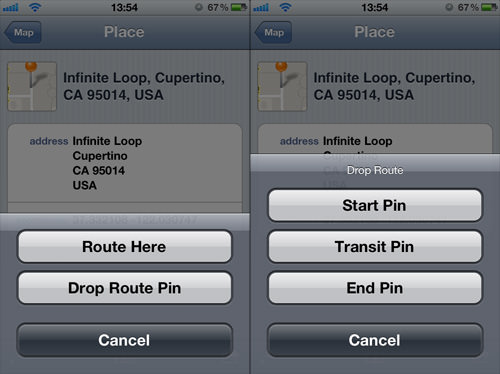
您可以选择一条行车路线,因为会有一些行车路线取决于可用的路线。您选择的行车路线将采用较深的颜色或阴影。目前,自行车路线仅在美国可用;而且没有巴士路线,所以你必须凑合开车或步行路线。
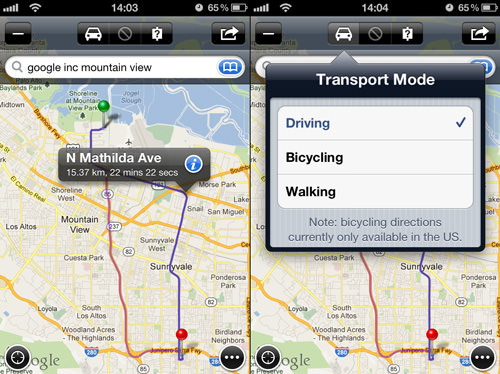
当您在所选路线上按下“信息”按钮时,它将带您穿过该路线将经过的道路,您可以通过点击左右箭头进行导航。您还可以点击标题,它会在列表中为您提供路线说明。
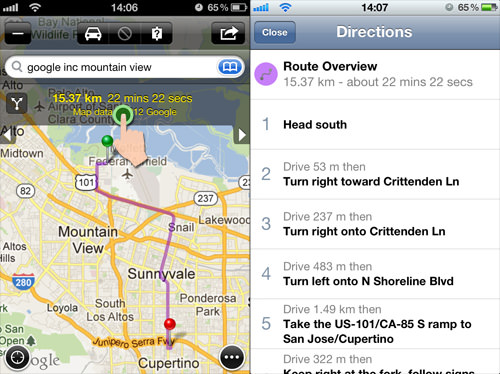
Maps+ 的其他很酷的功能
Maps+ 有一些有用的工具,可以在查看地图时访问这些工具。为了方便访问,您可以将它们添加并放在屏幕的 4 个角上。
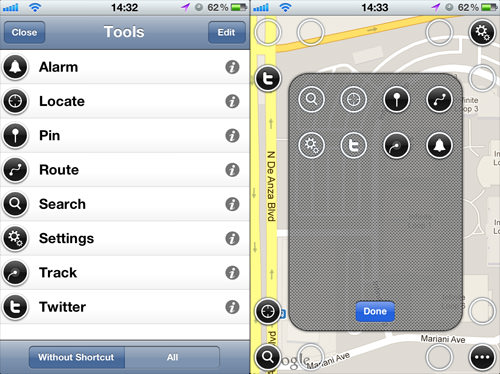
您可以与 Maps+ 一起使用的一件有趣的事情是您可以设置基于位置的提醒。一旦您确定了警报的位置,只需按下警报按钮(钟形图标),它就会在您进入或离开特定区域时提醒您办事。
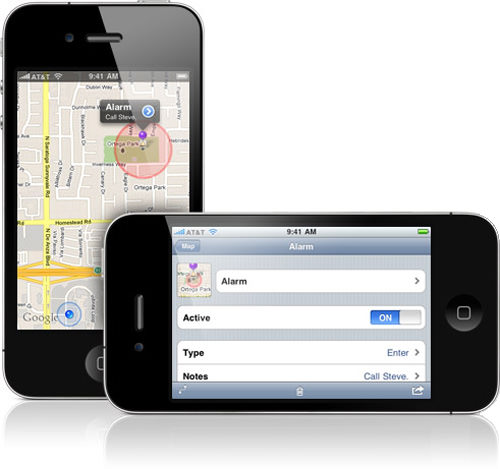
还有一个跟踪功能,您可以在地图上跟踪您的运动和持续时间——非常适合徒步旅行者和骑自行车的人跟踪他们的行踪并防止迷路。
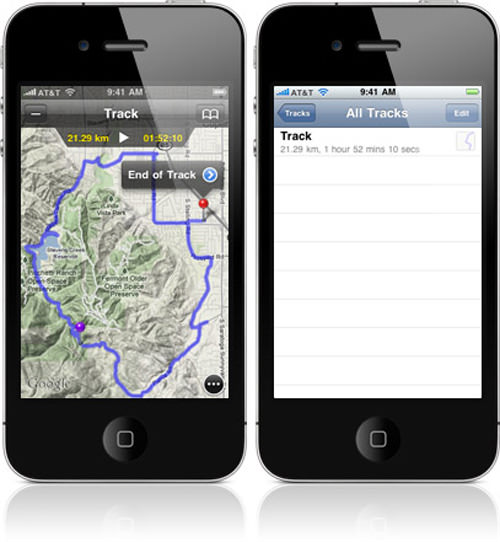
免费版的 Maps+ 有一些限制,您只能设置有限的书签和闹钟,而且追踪选项最多只能追踪 2 公里。此外,它的 Twitter 功能也被锁定。付费版本售价 2.99 美元,但如果您只需要一个简单的地图应用程序,免费版本就可以完成工作。
结论
那么你书中的判决是怎样的呢?您会选择网络版 Google 地图,还是更喜欢可以在 iOS 设备上运行的应用程序?让我们在评论中知道。
